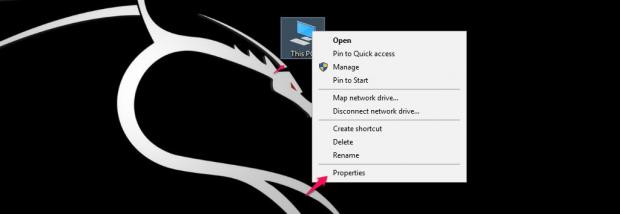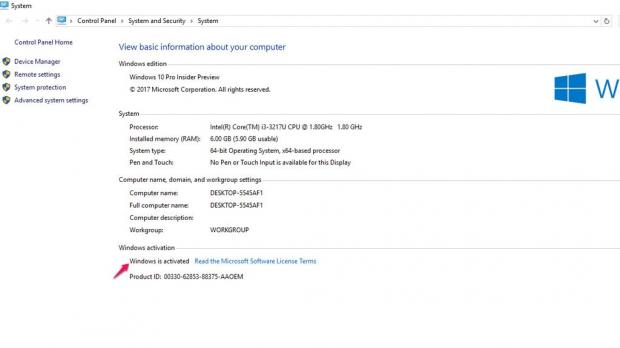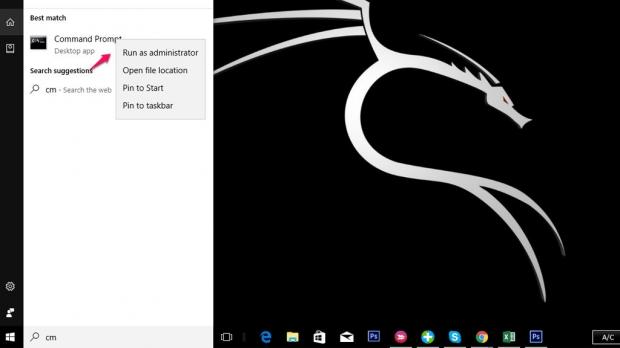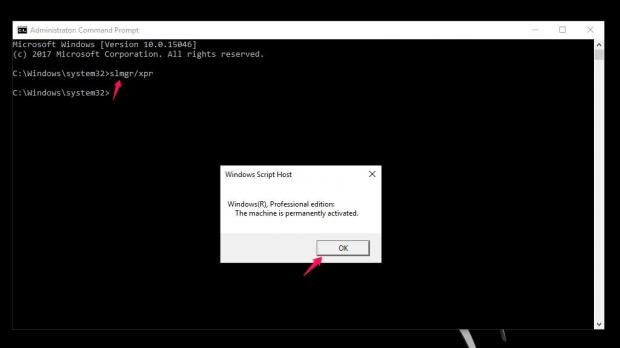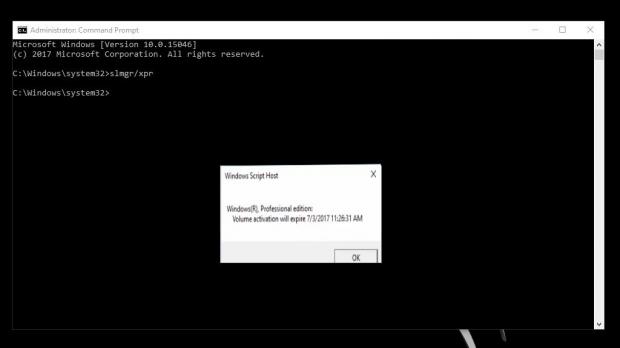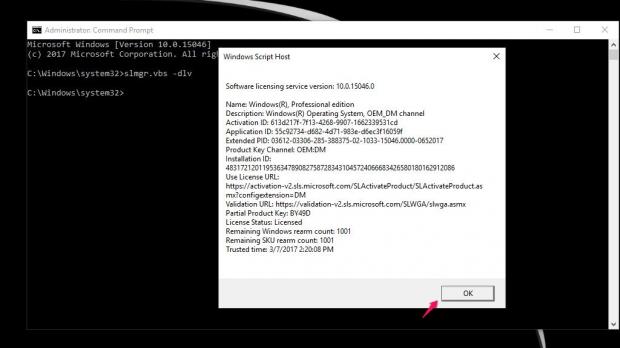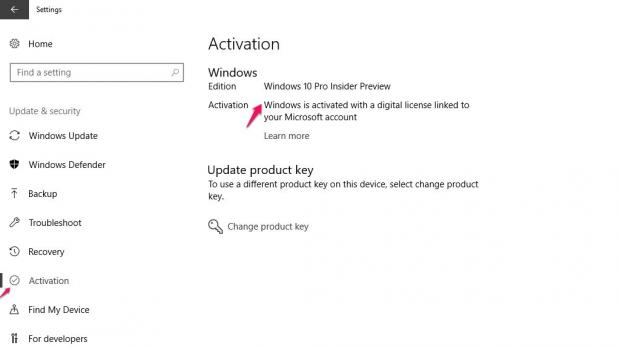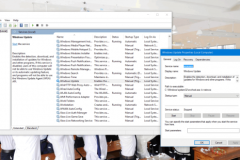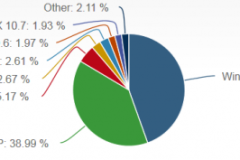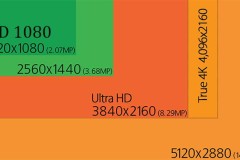Hướng dẫn kiểm tra Windows bản quyền hay Windows không bản quyền bằng CMD
Bước 1: Kiểm tra thông tin phiên bản Windows của bạn, chuột phải vào This PC, chọn Properties
Bước 2: Kiểm tra thông tin phiên bản Windows của máy tính đã được kích hoạt hay chưa? Nếu thấy xuất hiện dòng chữ Windows is activated thì Windows 10 của bạn đã được kích hoạt rồi
Tuy nhiên các bạn không thể dựa vào Windows activations để nhận biết được Windows có phải bản quyền hay không. Bây giờ chúng ta bắt đầu kiểm tra:
Bước 3: Nhập CMD ở thanh tìm kiếm, rồi chạy với quyền Administrator
Bước 4: Gõ lệnh slmgr/xpr vào CMD và nhấn Enter xem kết quả. Phiên bản Windows 10 Pro đã được kích hoạt vĩnh viễn
Trường hợp bạn đã kích hoạt Windows không bản quyền, thì nó sẽ hiện ra thông tin như sau:
Ngoài ra đối với những bản Windows 'lậu' khi update lên Windows 10 vẫn được kích hoạt. Hãy tiến hành kiểm tra xem có bị dùng thử 180 ngày không bằng cách sau:
Bạn vào CMD nhập lệnh slmgr.vbs -dlv và xem kết quả:
Nếu không có dòng hiển thị thông tin '180 days' thì bạn hãy tâm, vì Windows 10 của bạn là bản quyền.
Hướng dẫn kiểm tra Windows bản quyền hay Windows không bản quyền bằng Control Panel
Vào Setting > Update and Security > Activation
Nếu là Windows không bản quyền thì sẽ xuất hiện chữ Windows is activated by your organization, ngược lại sẽ xuất hiện chữ Windows is activated with a digital license...
Như vậy các bạn có thể tự kiểm tra xem Windows 10 có bản quyền hay không một cách đơn giản. Hãy comment để được hỗ trợ giải đáp.
Ngô Viết Hùng / TECHRUM